|
|
WebCam Monitor: Paramètres de téléchargement
Paramètres de téléchargement
Vous pouvez avoir WebCam Monitor télécharger tous les enregistrements sur un serveur FTP, soit sur votre propre réseau ou sur Internet. Pour ouvrir les paramètres de téléchargement, cliquez sur le Configurer Bouton dans le Paramètres de téléchargement zone de la Surveillance à distance onglet.
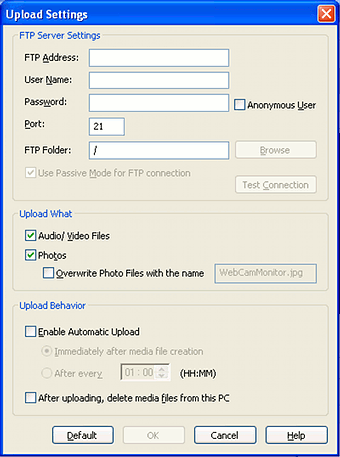
Dans le Paramètres de téléchargement fenêtre, vous indiquez l'adresse de votre serveur FTP, en utilisant soit un nom de domaine comme ftp.domain.com ou une adresse IP comme 111.222.333.444. Vous pouvez également spécifier votre nom d'utilisateur et mot de passe, à moins que ce serveur ne nécessite pas de noms d'utilisateurs individuels, dans ce cas, vérifier Utilisateur anonyme .
Vous pouvez également sélectionner un dossier sur le serveur, à laquelle vos enregistrements seront téléchargés. Vous pouvez soit taper le chemin d'accès au dossier ou cliquez sur le bouton Parcourir et sélectionnez le dossier à partir d'une liste.
Lorsque vous avez saisi tous les documents nécessaires Paramètres du serveur FTP, Cliquez sur Tester la connexion pour confirmer que vos paramètres sont corrects.
Vous devez également choisir quoi télécharger.Dans le Téléchargez Qu'est-ce article, vous pouvez choisir de télécharger Fichiers Audio / Vidéo, Photos, Ou les deux (ou aucun). Si vous choisissez de télécharger des photos, vous pouvez Ecraser les fichiers de photo avec le nom xxxx . Cette peut être utilisé pour créer une page web avec une mise à jour régulièrement une image fixe d'un emplacement.
La Téléchargez Comportement paramètres vous permettent de contrôler quand les transferts de lieu, et ce qui se passe après le téléchargement est réussi. Si vous sélectionnez
Immédiatement après la création de fichier multimédia, Chaque fois une photo ou d'enregistrement (celui que vous avez sélectionné dans la Téléchargez Qu'est-ce région) est créé, WebCam Monitor immédiatement se connecter au serveur et de le transférer. Si vous sélectionnez Enable Automatic Envoyer
après chaque n, WebCam Monitor téléchargera automatiquement tous les fichiers du type correct à intervalles réguliers (par exemple, "toutes les 2 minutes"). Si le téléchargement automatique est désactivée, les fichiers ne seront téléchargés lorsque vous cliquez sur le Commencer le chargement de bouton sur la barre d'outils, ou Commencer le chargement de sur la Outils menu.
Si vous sélectionnez Après le téléchargement, supprimez les fichiers médias à partir de ce PC, Chaque fichier sera supprimé de votre ordinateur après qu'il a été téléchargé avec succès.
Vous pouvez voir l'état actuel des téléchargements FTP en sélectionnant Afficher Charger Statut du Affichage menu.
Si vous cliquez sur Restaurer les paramètres par défaut, Tous ces réglages reviennent à leurs valeurs initiales.
|